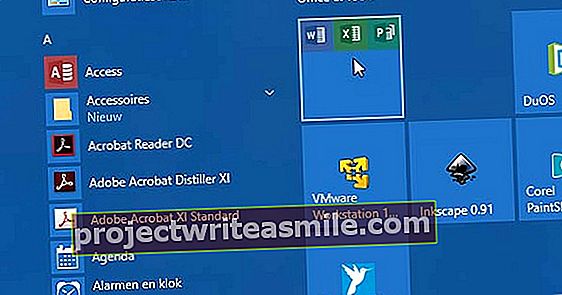Πολλοί άνθρωποι διαθέτουν iPod, iPhone ή ίσως iPad, αλλά δεν τους αρέσει καθόλου να χρησιμοποιούν το iTunes. Σε αντίθεση με τη δημοφιλή πεποίθηση, ως υπερήφανος κάτοχος μιας τέτοιας συσκευής, δεν έχετε καμία υποχρέωση να χρησιμοποιήσετε αυτό το πρόγραμμα. Υπάρχουν πολλές εναλλακτικές λύσεις δωρεάν λογισμικού με τις οποίες μπορείτε να οργανώσετε εύκολα το περιεχόμενο της συσκευής σας Apple.
01. iTunes
Ορισμένοι πιστεύουν ότι το iTunes είναι εξαιρετικό στη χρήση, ενώ άλλοι το θεωρούν ολοκληρωτική καταστροφή. Συχνά ακούγονται παράπονα ότι το λογισμικό είναι ένα βαρύ φορτίο στο σύστημα και ότι η διεπαφή δεν είναι φιλική προς το χρήστη. Επιπλέον, θα πρέπει να έχετε πολύ χώρο στον σκληρό σας δίσκο για το λογισμικό. Επιπλέον, δεν περιμένουν όλοι για την ενοποίηση με το iTunes Store. Έχετε κουραστεί από το iTunes ή το λογισμικό εκτελείται πολύ αργά στο σύστημά σας; Ή απλώς θέλετε να μεταφέρετε γρήγορα μουσική σε πολλούς υπολογιστές, χωρίς να χρειάζεται να εγκαταστήσετε παντού βαρύ λογισμικό; Στη συνέχεια, διαβάστε γρήγορα και δοκιμάστε αυτές τις καλές εναλλακτικές λύσεις.
Νέες γενιές
Υπάρχουν πολλά προγράμματα που μπορείτε να χρησιμοποιήσετε αντί του iTunes. Επειδή η Apple χρησιμοποιεί διαφορετικές τεχνολογίες ασφαλείας για κάθε νέα γενιά iPod και iPhone, είναι απαραίτητο να ενημερώνετε τακτικά το λογισμικό. Ωστόσο, πολλά freeware το λείπουν. Για παράδειγμα, δοκιμάσαμε μάταια τα Floola, YamiPod και Winamp Ipod Plugin για αυτό το άρθρο. Τη στιγμή της γραφής, αυτά τα προγράμματα δεν λειτουργούσαν με τα πιο πρόσφατα προγράμματα αναπαραγωγής πολυμέσων της Apple. Το λογισμικό που συζητείται σε αυτό το άρθρο υποστηρίζει όλες τις τελευταίες γενιές. Επιπλέον, οι προγραμματιστές αυτών των εναλλακτικών λύσεων έχουν αποδείξει στο παρελθόν ότι παρέχουν ενημερώσεις πολύ γρήγορα μόλις κυκλοφορήσουν στην αγορά φρέσκα προϊόντα.
02. SharePod
Χρησιμοποιώντας το πρόγραμμα SharePod, έχετε τον πλήρη έλεγχο του iPod ή του iPhone σας, χωρίς την ανάγκη εγκατάστασης λογισμικού. Δεν θα μπορούσε να είναι ευκολότερο! Πραγματοποιείτε λήψη του προγράμματος από τον ιστότοπο Getsharepod. Στη συνέχεια, εξαγάγετε το αρχείο zip μόνο 2 MB σε οποιονδήποτε φάκελο. Όταν ξεκινάτε το αρχείο exe, το εργαλείο θα προσπαθήσει να συνδεθεί στο Apple player σας. Με ορισμένους τύπους είναι απαραίτητο για τα Windows να αναγνωρίζουν τη συσκευή ως ξεχωριστό δίσκο. Ευτυχώς, το ίδιο το λογισμικό το υποδεικνύει, έτσι ώστε να μπορείτε να ενεργοποιήσετε αυτήν τη λειτουργία με τη βοήθεια του εγχειριδίου. Τοποθετήστε το πρόγραμμα στον σκληρό δίσκο του iPod ή του iPhone, έτσι ώστε να μπορείτε να διαχειρίζεστε εύκολα το περιεχόμενο σε πολλούς υπολογιστές. Επομένως, δεν εξαρτάστε πλέον από το iTunes.

Τοποθετήστε το πρόγραμμα στη φορητή σας συσκευή αναπαραγωγής, ώστε να μπορείτε να το χρησιμοποιήσετε οπουδήποτε.
03. Προσθήκη μουσικής
Η χρήση του SharePod είναι εξαιρετικά εύκολη. Συνδέετε τη συσκευή στον υπολογιστή σας και μετά ανοίγετε το πρόγραμμα. Όλα τα κομμάτια ήχου και τα βίντεο της συσκευής αναπαραγωγής έχουν πλέον φορτωθεί. Στο κάτω μέρος της οθόνης μπορείτε να δείτε ακριβώς πόσος χώρος είναι διαθέσιμος για νέο υλικό. Χρησιμοποιήστε το κουμπί Αντιγραφή στο iPod για να προσθέσετε μουσική και, στη συνέχεια, επιλέξτε ένα φάκελο ή ένα αρχείο στον σκληρό σας δίσκο και επιβεβαιώστε με Εντάξει. Μπορείτε επίσης να αντιγράψετε τα αρχεία από τη συσκευή αναπαραγωγής στον υπολογιστή σας. Χρήσιμο είναι η δυνατότητα να καθορίσετε μόνοι σας τη δομή του φακέλου. Για παράδειγμα, μπορείτε να ταξινομήσετε τη συλλογή πολυμέσων ανά είδος, καλλιτέχνη ή άλμπουμ μουσικής. Προαιρετικά, υποδείξτε ότι θέλετε επίσης να προσθέσετε τη μουσική στη βιβλιοθήκη iTunes. Θέλετε να δημιουργήσετε ένα πλήρες αντίγραφο ασφαλείας στον σκληρό σας δίσκο, συμπεριλαμβανομένων όλων των λιστών αναπαραγωγής; Στη συνέχεια, χρησιμοποιήστε το κουμπί Εφεδρικό iPod.

Η προσθήκη μουσικής είναι μια απλή δουλειά χάρη στο SharePod.

Κρατήστε ένα αντίγραφο ασφαλείας στον υπολογιστή σας και καθορίστε μόνοι σας τη δομή του φακέλου.
04. Λίστες αναπαραγωγής
Με το SharePod μπορείτε εύκολα να δημιουργήσετε νέες λίστες αναπαραγωγής. Για να το κάνετε αυτό, μεταβείτε στο Λίστες αναπαραγωγής / Νέα λίστα αναπαραγωγής. Αφού εμφανίσετε ένα όνομα, θα εμφανιστεί στο παράθυρο στα αριστερά. Απλά προσθέτετε κομμάτια ήχου ή βίντεο σύροντάς τα και ρίχνοντάς τα εκεί. Εάν έχετε μια μεγάλη συλλογή ψηφιακής μουσικής, είναι χρήσιμο να χρησιμοποιήσετε τη λειτουργία αναζήτησης. Παρεμπιπτόντως, είναι επίσης δυνατό να επεξεργαστείτε ή να διαγράψετε υπάρχουσες λίστες αναπαραγωγής. Μπορείτε επίσης να επεξεργαστείτε τις ετικέτες όλων των αρχείων. Επιλέξτε έναν ή περισσότερους αριθμούς και κάντε κλικ σε αυτούς με το δεξί κουμπί του ποντικιού. Επιλέγω Ιδιότητες και αλλάξτε τα δεδομένα εάν είναι απαραίτητο. Μέσω της καρτέλας Καλλιτεχνικό άλμπουμ προσθέστε ένα εξώφυλλο άλμπουμ. Το λογισμικό διαθέτει επίσης μια εσωτερική συσκευή αναπαραγωγής πολυμέσων για αναπαραγωγή ήχου. Αυτό διευκολύνει την αναπαραγωγή της μουσικής από τη φορητή συσκευή αναπαραγωγής πολυμέσων σε οποιονδήποτε υπολογιστή. Τέλος, υπάρχει μια λειτουργία για την ασφαλή αποσύνδεση του iPod ή του iPhone σας από το σύστημα.

Μετατρέψτε τα αγαπημένα σας κομμάτια σε λίστα αναπαραγωγής.
05. MediaMonkey
Θα προτιμούσατε να χρησιμοποιήσετε ένα πρόγραμμα αναπαραγωγής ήχου με περισσότερες επιλογές από το SharePod; Στη συνέχεια, εγκαταστήστε το MediaMonkey. Μεταβείτε στον ιστότοπο Mediamonkey για λήψη της δωρεάν έκδοσης. Κατά την εγκατάσταση, καθορίζετε τους τύπους αρχείων που θέλετε να αναπαράγετε αυτόματα με το πρόγραμμα. Μόλις ξεκινήσει, χαρτογραφεί πρώτα τη συλλογή ήχου σας με ταχύτητα αστραπής, σαρώνοντας τον σκληρό σας δίσκο. Καθορίζετε ποιες μονάδες δίσκων ή φακέλους πρέπει να αναζητηθούν. Δεν έχει σημασία ότι τα δεδομένα είναι διασκορπισμένα στον σκληρό σας δίσκο, το MediaMonkey ομαδοποιεί όλα τα αρχεία. Κατά την προσθήκη μουσικής, θα σας δοθεί η επιλογή εισαγωγής πληροφοριών ιστορικού αξιολόγησης και αναπαραγωγής από άλλες συσκευές αναπαραγωγής πολυμέσων. Αυτό λειτουργεί πολύ εύκολα. Στην αριστερή πλευρά του περιβάλλοντος εργασίας χρήστη, θα δείτε τη βιβλιοθήκη, η οποία οργανώνει τη μουσική σε διαφορετικές κατηγορίες. Μπορείτε να ταξινομήσετε το υλικό κατά τοποθεσία, καλλιτέχνη, συνθέτη, άλμπουμ, είδος, έτος και βαθμολογία.

Μπορείτε να ταξινομήσετε τη μουσική συλλογή σας μέσω του πίνακα στα αριστερά.